华硕电脑显示Windows错误解决方案(解决华硕电脑显示Windows错误的有效方法)
华硕电脑作为一款性能强大的电脑品牌,广泛受到用户的青睐。然而,在使用华硕电脑过程中,有时候会遇到Windows错误的问题。这些错误可能导致电脑崩溃、软件运行异常等困扰。本文将针对华硕电脑显示Windows错误的问题,为大家提供一些解决方案,帮助您快速解决这些烦恼。
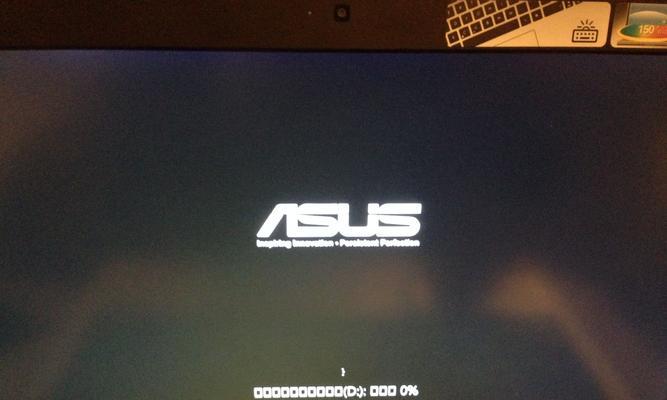
一、更新Windows操作系统至最新版本
二、检查电脑硬件设备驱动程序是否有问题
三、清理临时文件和系统垃圾文件
四、修复损坏的系统文件
五、禁用无关程序的自动启动
六、卸载并重新安装问题软件
七、运行系统自带的故障排除工具
八、使用安全模式启动电脑
九、优化电脑的性能设置
十、更新或重新安装问题软件的最新版本
十一、运行杀毒软件进行全面系统扫描
十二、修复硬盘错误
十三、检查电脑的内存是否存在问题
十四、重置计算机的BIOS设置
十五、进行系统还原
1.更新Windows操作系统至最新版本
为了保持系统的稳定性和安全性,及时更新Windows操作系统至最新版本是非常重要的。打开Windows更新,检查是否有待安装的更新,按照指示完成安装即可。
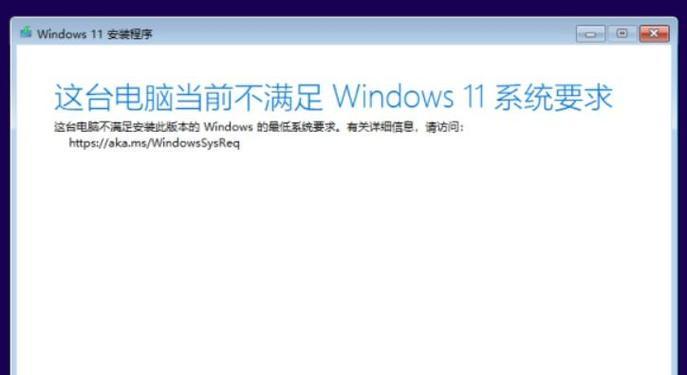
2.检查电脑硬件设备驱动程序是否有问题
不正确或过时的硬件设备驱动程序可能导致华硕电脑显示Windows错误。通过打开设备管理器,检查是否有黄色感叹号或问号标记的设备,如果有,右键点击该设备,选择“更新驱动程序”。
3.清理临时文件和系统垃圾文件
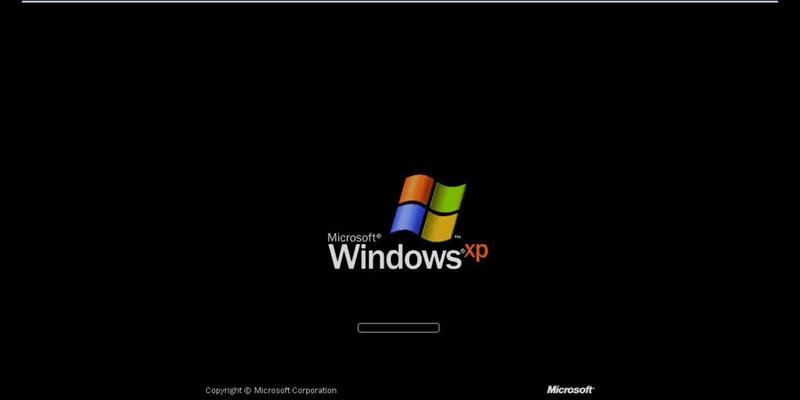
临时文件和系统垃圾文件过多可能导致系统运行缓慢和出现Windows错误。打开“运行”对话框,输入“%temp%”,删除其中的所有文件。然后使用磁盘清理工具清理系统垃圾文件。
4.修复损坏的系统文件
损坏的系统文件是华硕电脑显示Windows错误的常见原因之一。打开命令提示符,输入“sfc/scannow”命令,并等待系统自动修复损坏文件。
5.禁用无关程序的自动启动
过多的自动启动程序会占用系统资源,导致华硕电脑显示Windows错误。打开任务管理器,点击“启动”选项卡,禁用不必要的自动启动程序。
6.卸载并重新安装问题软件
一些软件可能与系统冲突或存在错误,导致华硕电脑显示Windows错误。通过控制面板卸载该软件,并重新从官方网站下载并安装最新版本。
7.运行系统自带的故障排除工具
Windows操作系统自带了一些故障排除工具,可以帮助解决一些常见的Windows错误。打开控制面板,搜索并运行相应的故障排除工具。
8.使用安全模式启动电脑
在安全模式下启动电脑可以排除一些非系统原因引起的Windows错误。按下电源按钮启动电脑,按住F8键进入高级启动选项,选择安全模式启动。
9.优化电脑的性能设置
调整电脑的性能设置可以提升华硕电脑的运行效率,减少Windows错误的发生。打开控制面板,选择“系统和安全”,点击“系统”,选择“高级系统设置”,在“性能”选项卡中选择“调整为最佳性能”。
10.更新或重新安装问题软件的最新版本
问题软件的过期或损坏版本可能导致华硕电脑显示Windows错误。通过官方网站下载最新版本或重新安装该软件。
11.运行杀毒软件进行全面系统扫描
病毒和恶意软件可能导致系统异常和Windows错误。运行杀毒软件进行全面系统扫描,清除潜在的威胁。
12.修复硬盘错误
硬盘错误可能导致华硕电脑显示Windows错误。打开命令提示符,输入“chkdsk/f/r”命令,重启电脑后进行硬盘错误修复。
13.检查电脑的内存是否存在问题
内存故障是导致华硕电脑显示Windows错误的一个可能原因。打开“运行”对话框,输入“mdsched.exe”,选择“重新启动并检查现有的问题”。
14.重置计算机的BIOS设置
不正确的BIOS设置可能导致华硕电脑显示Windows错误。重启电脑,按下指定键进入BIOS设置界面,选择“恢复默认设置”或相关选项。
15.进行系统还原
作为最后的解决办法,进行系统还原可以帮助修复华硕电脑显示Windows错误。打开“运行”对话框,输入“rstrui.exe”,按照指示进行系统还原。
华硕电脑显示Windows错误可能是由于操作系统问题、硬件设备驱动程序问题、临时文件和系统垃圾文件过多、损坏的系统文件等原因引起的。通过更新操作系统、检查驱动程序、清理临时文件、修复系统文件等一系列措施,可以有效解决这些问题。希望本文提供的解决方案能帮助到遇到此类问题的用户,使其能够顺利使用华硕电脑。













